钉钉怎么从手机上登到平板上,在现代社会中随着科技的不断进步,人们对于工作和学习的需求也越来越多样化,而作为一款专为企业和个人提供高效沟通和协作的应用程序,钉钉在这个数字化时代扮演着重要的角色。有时候我们可能会遇到一个问题,那就是如何将手机上的钉钉账号登录到平板上。幸运的是钉钉提供了钉钉平板手机同时登录的教程,今天我们就来一起学习如何实现这一操作。
钉钉平板手机同时登录教程
步骤如下:
1.在钉钉主界面,点击我的进入。
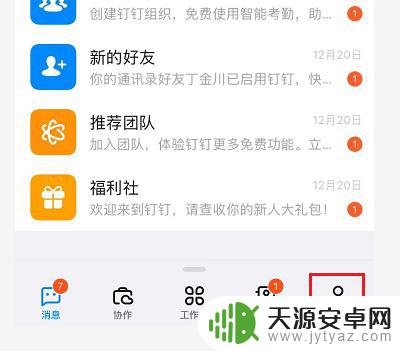
2.进入钉钉个人中心界面,点击设置进入。
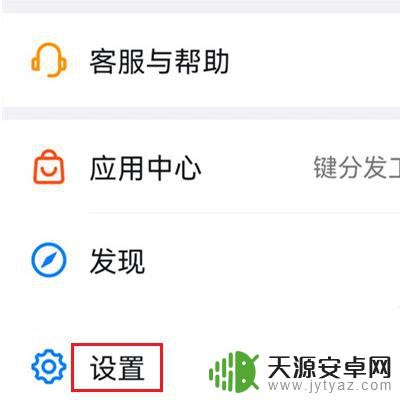
3.在设置界面,点击通用进入。
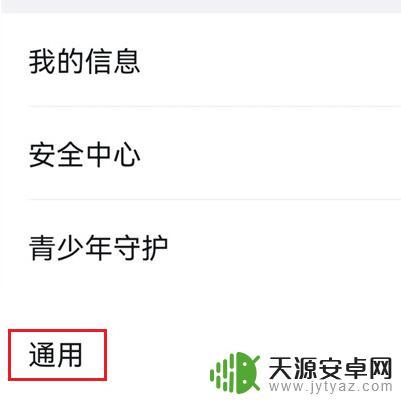
4.进入通用界面,打开多个同类型设备同时登录开关即可。
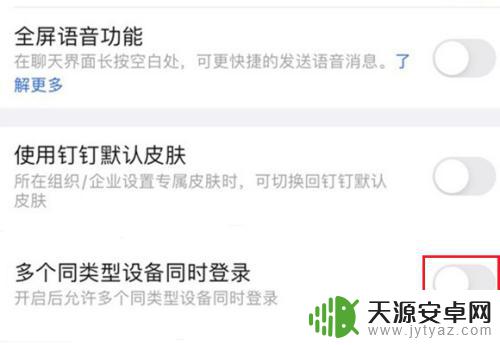
以上就是钉钉如何从手机登陆到平板的所有步骤,如果您还有不清楚的地方,可以参考本文提供的步骤进行操作,希望这篇文章对您有所帮助。









